در این مقاله، نزدیک به 40 تا از ترفندهای پرکاربرد و جدید اینستاگرام را یاد میگیرید که با آنها میتوانید کلی استوری و پست جذاب به اشتراک بگذارید؛ تا بقیه انگشتبهدهان بمانند.
اینستاگرام یکی از برنامههای پرطرفدار این روزها است. یکی با آن درآمد کسب میکند، دیگری آموزش میبیند و خیلیها هم برای سرگرمی از آن استفاده میکنند. بههرحال بلد نبودن ترفندهای اینستاگرام، کار شما را سخت میکند و از قافلهی تکنولوژی جا میمانید.
تصور کنید که یکی از دوستانتان از شما میخواهد که در اینستاگرام برای او تبلیغ کنید و شما به خاطر رودربایستی قبول میکنید. غافل از اینکه بلد نیستید این کار ساده را انجام دهید و به، چه کنم؟ چه کنم؟ میافتید.
به نظر من جلوهی خوبی ندارد که از اینستاگرام استفاده کنیم؛ ولی از قابلیتهای آن بیاطلاع باشیم. اگر ترفندهای اینستاگرام را یاد نگیریم، خیلی زود برچسب «بیسوادی» به ما میزنند.
در این مقاله از ترفندهای سادهای؛ مانند تبلیغ کردن از یک پیج دیگر، مخفیانه نگاه کردن استوری، نوشتن متنهای رنگینکمانی و … گرفته تا ساخت استوریهای حرفهای، زمانبندی انتشار پست و … را به شما یاد میدهیم.
لازم است بدانید؛ برای اینکه بتوانید از این ترفندها استفاده کنید؛ باید اینستاگرام خود را بهروزرسانی و منوی آن را انگلیسی کنید.
در ابتدا چند ترفند جالب و پرطرفدار مربوط به قابلیتهای جدید استوری اینستاگرام را به شما یاد میدهیم و بعد سراغ دیگر ترفندهای اینستاگرام میرویم.
دنیای افکتها
آنچه در این مقاله میخوانید
- دنیای افکتها
- مات کردن پسزمینه
- ساخت فیلم کوتاهِ رفت و برگشتی با قابلیت بومرنگ
- یواشکی استوری دیدن
- دانلود استوری
- استفاده از ترفند زوم
- معرفی یک پیج به فالوورها
- سنجاق کردن استیکر در فیلم
- دانلود کردن پستهای اینستاگرام
- ضبط فیلم از روی صفحه
- ذخیرهی ویدئو
- دیدن پستهایی که پسند کردهاید
- آموزش ساخت عکس پازلی اینستاگرام
- محدود کردن کامنت اینستاگرام؛ یک ترفند پرکاربرد
- غیرفعال کردن کامنت اینستاگرام
- ترتیب کامنتها در اینستاگرام
- محدود کردن بهجای مسدود کردن
- زمانبندی انتشار پست در اینستاگرام
- آموزش پاکسازی اکسپلورر اینستاگرام
- مشاهده کردن نامهای قبلی یک پیج
- ساختن چند پیج در اینستاگرام و جابهجایی بین آنها
- قرار دادن چند عکس در یک استوری
- برنامه mojo برای ساخت استوریهای حرفهای
- خواندن پیام به صورت مخفیانه
- تغییر فونت پروفایل و بیوگرافی
- تحلیل دنبالکنندگان
- نشانهی مسدود شدن حساب ما
- هایلایت کردن استوریها
- حذف خودکار پیام ارسالشده
- حذف کردن فالوور (دنبالکننده)
- پستهایی که قبلاً دیدهشدهاند؛ در کجا ذخیره میشوند؟
- حذف اعلان ویدئوی زنده
- ویرایش حرفهای عکسها
- یک خبر خوب دیگر!
- چهکار کنیم که کسی سر از کارمان درنیاورد؟
- اینترنت، خوراکِ اینستاگرام
- چگونه بفهمیم چه کسانی اینستاگرام ما را هک کردهاند؟
- اگر چند دستگاه را نشان داد، چهکار باید انجام دهیم؟
- تأیید دو مرحلهای اینستاگرام
- روش دریافت کد
- قبلاً درخواست فالو به چه کسانی دادهاید؟
- پاککردن تاریخچه جستجو در اینستاگرام
- اطلاع از پستهای جدیدِ پیج مورد علاقه
- صحبت نهایی
اینستاگرام کلی افکت (جلوه) دارد که شما را از اپلیکیشنهای مختلف، بینیاز میکند.
در قسمت استوری، افکتهای زیادی در کنار دکمهی دوربین وجود دارد؛ علاوه بر آنها، گزینهی ذرهبین مانندِ آخری، شما را به دنیایی از افکتهای اینستاگرام با موضوعات مختلف میبرد.
با وارد شدن به قسمت ذرهبین(Browse Effects)، در بالای صفحه بخشی به نام Following وجود دارد. این قسمت شامل افکتهایی میشود که دنبال شوندگان شما استفاده کردهاند.
هرکدام از افکتها را که دوست دارید؛ با زدن نماد Save Effect میتوانید آن را ذخیره کنید. افکتهای ذخیرهشده، در کنار نماد دوربین در بخش استوری قرار میگیرد.
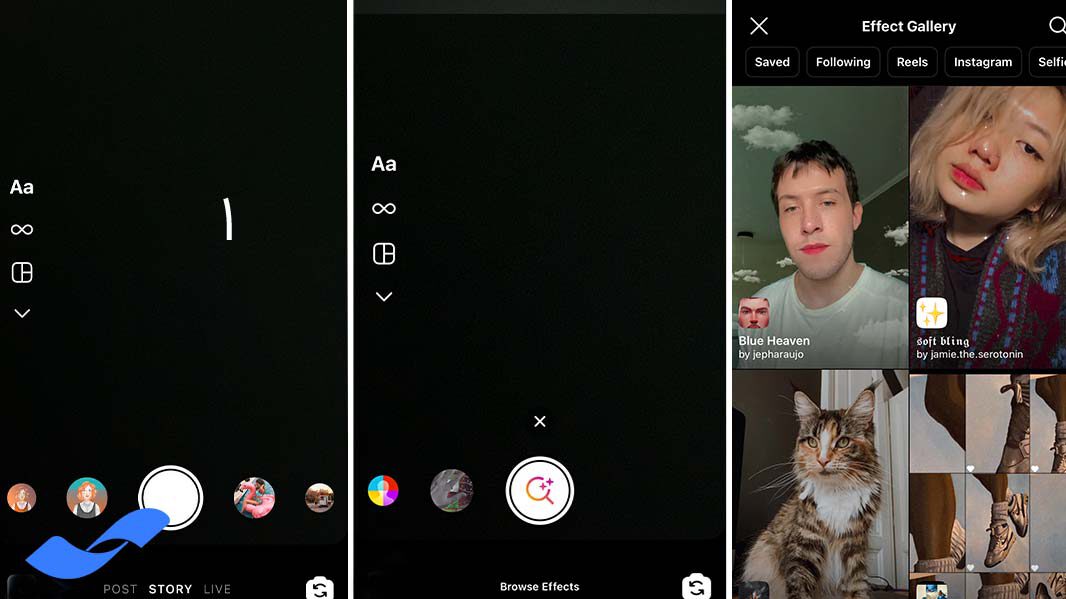
مات کردن پسزمینه
برای اینکه در پسزمینهی استوری، یک تصویر مات قرار دهید؛ مراحل زیر را انجام دهید.
- یک تصویر را برای استوری انتخاب کنید.
- ابزار ماژیک خوشنویسی و یک رنگ برای این ابزار انتخاب کنید.
- انگشت خود را به مدت 3 ثانیه بر روی تصویر نگهدارید. حالا شما یک تصویر مات در پسزمینهی خود دارد.
ساخت فیلم کوتاهِ رفت و برگشتی با قابلیت بومرنگ
منظورمان از فیلم رفت و برگشتی این است که مثلاً توپی را با پا، شوت میکنید و توپ دوباره روی پای شما برمیگردد؛ یا لیوانی را پر از آب میکنید و دوباره آب به درون پارچ یا شیر آب برمیگردد.
حتماً با دیدن فیلمهای رفت و برگشتی در استوریهای کاربران، از خود پرسیدهاید که چطور این فیلمها را میسازند؟!
اصلاً کار سختی نیست و ما به شما میگوییم که چگونه فیلم را بومرنگ کنید.
برای ضبط فیلم رفت و برگشتی، وارد استوری شوید. از نوار سمت راست، Boomerang را انتخاب کنید؛ سپس از یک حرکت فیلم بگیرید.
این قابلیت، یک فیلم 1 ثانیهای رفت و برگشتی به شما تحویل میدهد.
یواشکی استوری دیدن
گاهی اوقات، به هر دلیلی دوست ندارید، صاحب یک اکانت متوجه شود که شما استوری او را دیدهاید. ما این نیاز شما را درک میکنیم و به همین دلیل چند ترفند را پیدا و درستی آنها را امتحان کردیم. با ما همراه باشید تا ترفندهای مخفی دیدن استوری اینستاگرام را به شما آموزش دهیم.
- شما قبل و بعد از استوری مدنظرتان، استوری کاربران دیگر را میبینید. انگشتتان را روی استوری کاربر بعدی یا قبلی نگهدارید و طوری به سمت استوری مدنظر بروید که کل صفحه را نگیرد. بهاصطلاح عکس را تا نصفه نگاه کنید.
البته با این ترفند اینستاگرام، شما فقط میتوانید عکسها را ببینید و این روش برای دیدن ویدئوها در استوری، به درد نمیخورد. همچنین، ریسک متوجه شدن صاحب استوری نیز بالا است.
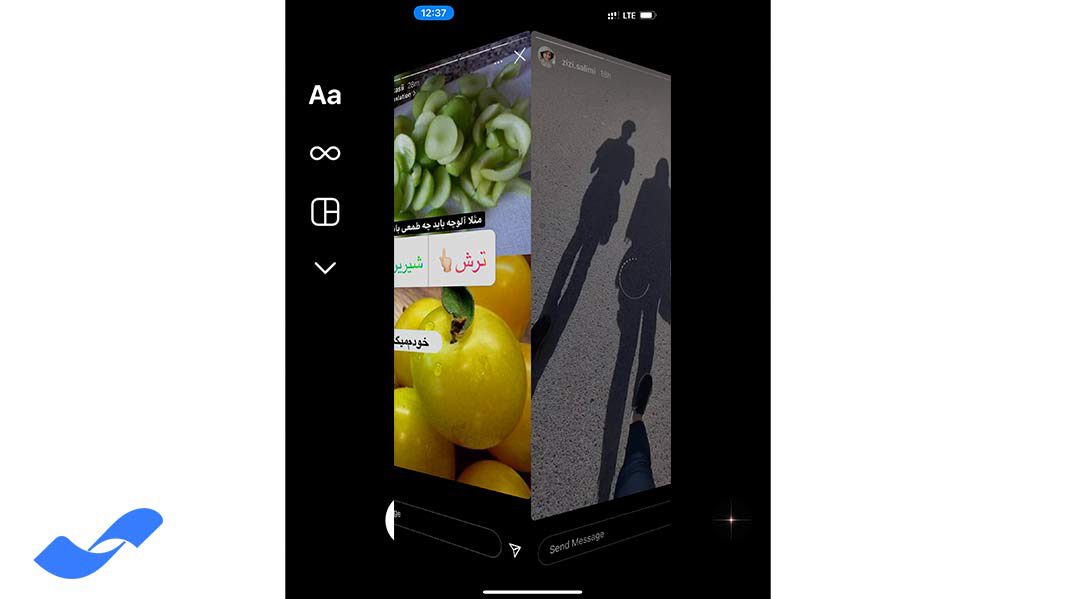
ناراحت نشوید و اخمهایتان را باز کنید! ما روش بهتری برای دیدن استوریها نیز داریم. پس با ما همراه باشید.
- یکی دیگر از ترفندهای اینستاگرام برای مخفی دیدن استوری، این است که حساب کاربری مدنظر را مسدود کنید، استوری را ببینید و سپس دوباره آن را دنبال کنید. البته اگر این حساب خصوصی باشد، برای دنبال کردن آن باید دوباره درخواست بدهید!
- بهترین روش، استفاده از برنامه مخفی دیدن استوری اینستاگرام است. از طریق برنامهی رایگانی مانند؛ StorySaver بدون آنکه صاحب پیج متوجه شود، با خیال راحت استوریها را نگاه کنید.
- حالت هواپیما، در اینجا میتواند به داد شما برسد. به اینستاگرام بروید و چند لحظه صبر کنید تا استوریها بارگیری شوند. حالا حالت هواپیما را روشن کنید و استوری موردنظرتان را نگاه کنید. بعد از آن، از اینستاگرام خارج شوید و حالت هواپیما را غیرفعال کنید.
با انجام این چند نمونه از ترفندهای اینستاگرام، بهراحتی به مراد دل خود؛ یعنی مخفیانه دیدن استوری اینستاگرام برسید.
دانلود استوری
آیا شما هم دوست دارید که بعضی از عکس و فیلمهایی که در استوری پیجهای مختلف میبینید را دانلود کنید؟ مطمئناً جوابتان مثبت است.
شما خیلی راحت میتوانید نام پیج موردنظر را در وبسایت www.storiesig.net کپی کنید و هرکدام از استوریهای همان روز و همچنین استوریهای هایلایت شده را دانلود کنید.
این نکته را در نظر داشته باشید؛ استوری پیجهای خصوصی را نمیتوان مشاهده و دانلود کرد.
استفاده از ترفند زوم
برای تأکید روی سوژهی داخل فیلم و سینمایی جلوه دادن آن، با قابلیت زوم بازی کنید. برای این کار کافی است، زمانی که انگشتتان را روی دکمهی ضبط نگه داشتهاید؛ اندکی به سمت بالا و پایین حرکت کنید تا زوم کموزیاد شود.
مواظب باشید انگشتتان از روی دکمهی ضبط فیلم برداشته نشود؛ چون فیلم قطع میشود.
از قابلیت زوم، برای ساخت فیلم رفت و برگشتی (بومرنگ) در Boomerang نیز میتوان استفاده کرد.
معرفی یک پیج به فالوورها
در اینستاگرام میتوانید معاملهای انجام دهید که هر دو طرف سود ببرند. این معامله بدین صورت است که شما از پیج یک کاربر اینستاگرام، تبلیغ میکنید و متقابلاً او نیز پیج شما را به فالوورهای خود معرفی میکند.
روشهای مختلفی برای معرفی یک پیج به فالوورها وجود دارد.
- شما میتوانید از محصولات و نمونه کارهای آن پیج، فیلم تهیه کنید و آن را در استوری آپلود کنید. سپس از قسمت استیکرها (@ذکر نام) را انتخاب کرده و نام پیج را بنویسید.
- میتوانید یکی از پستهای جالب طرف معامله را با انتخاب گزینهی Add post to your story (افزودن پست به داستانتان) استوری کنید.
- وارد استوری شوید و یک عکس پسزمینه برای استوری حمایتی انتخاب کنید یا با دوربین بگیرید. خیلی شکیل و متفاوت، از بخش استیکرها گزینهٔ Support small business (حمایت از کسبوکارهای کوچک) را انتخاب کنید. سپس پیج موردنظر را جستجو و انتخاب کنید. این ترفند به طور تصادفی، سه عدد از پستهای این پیج را در استوری شما قرار میدهد.
اگر دوست دارید ترفندهای افزایش فالوور و درآمد در اینستاگرام را یاد بگیرید. در پایان، برای ما کامنت بگذارید تا در مقالههای بعدی به شما بگوییم چهکار کنید که پیجتان میلیونی شود.
سنجاق کردن استیکر در فیلم
در قسمت استوری، فیلم مورد نظرتان را آپلود کنید؛ سپس یک آیتم دلخواه خود (متن، استیکر و یا تصویر) را انتخاب کنید.
انگشت خود را روی آیتم نگهدارید تا گزینهٔ پین (سنجاق) ظاهر شود و آن را در هر جای فیلم که دوست دارید بگذارید.
برای درک بهتر این ترفند، مثالی برایتان میزنم. مثلاً فکر کنید که میخواهید ویدئوی دوستتان را استوری کنید. برای مشخص کردن دوست خود از بین افراد دیگر، یک استیکر قلب انتخاب کنید و بالای سر او قرار دهید.
تا اینجای مقاله، در مورد ترفندهای جذاب و پرطرفدار استوری صحبت کردیم. طبق قولی که اول مقاله به شما دادیم، حالا میخواهیم برویم سراغ سایر ترفندهای اینستاگرام که هم مربوط به پست گذاشتن میشوند و هم تنظیمات اینستاگرام.
قبل از شروع بخش بعدی، بد نیست که کمی راجع به خودمان با شما صحبت کنیم.
درست است که فالوورشه ، مطالب آموزشی ناب و پرکاربردی قرار میدهد؛ اما جالب است بدانید که کار اصلی ما مربوط به فروش کلیه خدمات اجتماعی اینستاگرام اعم از خرید فالوور واقعی, خرید لایک اینستاگرام , خرید کامنت اینستاگرام , خرید فالوور ارزان, خرید ویو استوری و غیره…
دانلود کردن پستهای اینستاگرام
- برای دانلود کردن عکس، فیلم و IGTV میتوانید لینک پست موردنظر را در وبسایت downloadgram.com کپی کنید و با یک اشاره فیلم و یا عکس را به گالری خود بیاورید.
- برنامه video downloader for instagram را دانلود و نصب کنید. پستی را که میخواهید دانلود کنید، باز کرده و با زدن سهنقطه، گزینهی copy link را انتخاب کنید. وارد برنامهای که نصبکردهاید بشوید؛ لینک کپی شده به صورت خودکار در برنامه وارد و پست مورد نظر دانلود میشود.
این روشها برای کاربران اندروید است؛ اما اگر کاربر ios هستید باید برنامه download Insaver for instagram را دانلود و نصب کنید.
لینک پست موردنظر را داخل برنامه کپی کنید. روی گزینهها ضربه بزنید و گزینهٔ اشتراکگذاری را انتخاب کنید؛ سپس روی ذخیره ویدئو ضربه بزنید تا در گالری ذخیره شود.
ضبط فیلم از روی صفحه
شما از روش دیگری در بین ترفندهای اینستاگرام میتوانید ویدئوی دلخواه خود را در گوشی ذخیره کنید.
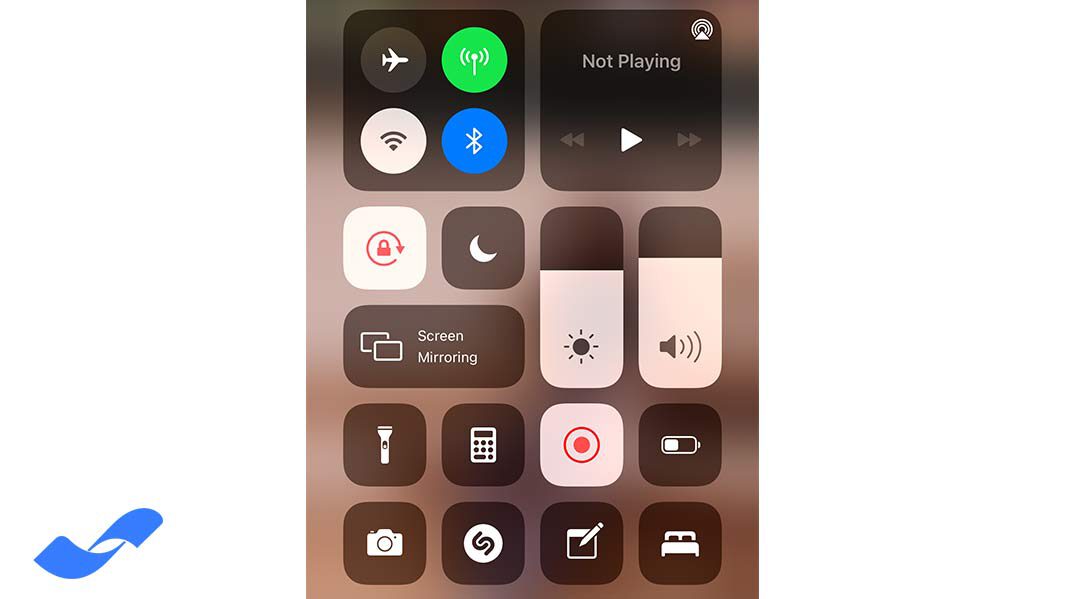
میتوان با استفاده از قابلیتی که در بسیاری از گوشیها هست؛ از صفحه فیلم بگیرید.
وارد ویدئوی موردنظر شوید و از نوار منوی بالای گوشی، screen recorder (ضبط صفحه) را انتخاب کنید. با این کار درعینحال که ویدئو در حال پخش است، میتوانید از آن فیلم بگیرید و ذخیره کنید.
اگر گوشی شما قابلیت ضبط صفحه را ندارد؛ میتوانید یکی از برنامههای مختلفی که برای ضبط صفحه وجود دارند؛ مانند XReorder را دانلود و نصب کنید.
ذخیرهی ویدئو
ضبط صفحه، باعث میشود که فیلمها با کیفیت اصلی ذخیره نشوند.
اگر از کیفیت فیلمهای ضبطشده به روش بالا راضی نیستید. از طرفی هم نمیخواهید برنامه خاصی برای دانلود فیلمها نصب کنید.
همانطور که در بالا اشاره شد، لینک ویدئو موردنظر را در وبسایت downloadgram.com کپی کنید؛ تا در گالری شما ذخیره شود.
دیدن پستهایی که پسند کردهاید
برای این کار کافی است به setting (تنظیمات) اینستاگرام و سپس به قسمت Account (حساب) بروید و گزینهٔ Posts You’ve Liked (پستهایی که پسندیدید) را کلیک کنید.
نکتهٔ جالبی که در میان ترفندهای اینستاگرام وجود دارد این است که اگر از لایک کردن عکسی پشیمان شدهاید؛ میتوانید آن را بهاصطلاح Unlike کنید.
خیالتان راحت باشد که برای صاحب آن پست، نوتیفیکیشنی نمیرود و متوجه نمیشود که شما پستش را Unlike کردید.
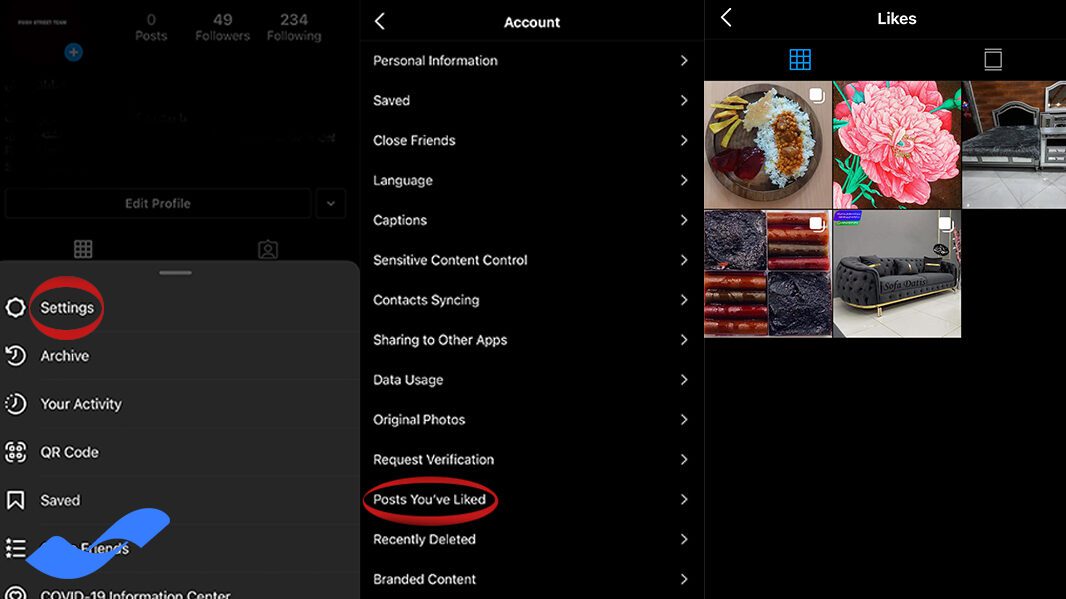
آموزش ساخت عکس پازلی اینستاگرام
عکس چندتکه یا پازلی، یک عکس بزرگ است که به چند تکه کوچک و هماندازه تقسیم شده و اگر درست کنار هم چیده شوند؛ عکس پازلی شما ساخته میشود.
شما میتوانید بهوسیلهٔ برنامهای مثل 9square for Instagram عکس خود را به چند قسمت تقسیم کنید. آنها را به ترتیب پشت سر هم، در اینستاگرام منتشر کنید.
برای اینکه با هر بار پست جدید گذاشتن، ترتیب پازل قبلی شما به هم نریزد؛ باید تعداد 3 یا مضربی از 3 عکس را همزمان پست کنید.
محدود کردن کامنت اینستاگرام؛ یک ترفند پرکاربرد
شاید شما دوست نداشته باشید؛ تمام آن کسایی که پیج شما رو فالو کردهاند، بتوانند در زیر پست شما، کامنت بگذارند. خب، کاری ندارد که!
با ما همراه باشید تا با چند تا کلیک این کار را انجام بدهیم.
- وارد بخش setting (تنظیمات) بشوید و privacy (حریم خصوصی) را انتخاب کنید.
- در پنجرهای که باز شد؛ روی گزینهٔ comments (نظرها) ضربه بزنید.
- صفحهای برای شما باز میشود که با فعال کردن گزینهی (پنهان کردن نظرات اهانتآمیز) Hide offensive comments ، کامنتهای اهانتآمیز در پستها و استوریهای شما مخفی میشوند.
گزینهی دیگر، Manual filter (فیلتر دستی) است که با فعال کردن آن میتوانید کلمات اهانتآمیزی که مدنظرتان هست را تایپ کنید تا کامنتهای شامل این کلمات، مخفی شوند.
غیرفعال کردن کامنت اینستاگرام
شما میتوانید کاری کنید که هیچکس نتواند دربارهی پستهای شما نظری بدهد.
برای غیرفعال کردن نظرات، بر روی علامت 3 نقطه در بالای پست موردنظر خود ضربه بزنید. گزینهٔ turn off commenting را انتخاب کنید.
شما حتی میتوانید قبل از انتشار یک پست؛ کامنتها را غیرفعال کنید.
برای انجام این کار، در آخرین مرحلهی انتشار پست که مکان و زمان را اضافه میکنید؛ وارد تنظیمات پیشرفته شوید.
در صفحه بعد، Turn Off Commenting را فعال کنید.
اگر بعداً از این کار پشیمان شدید؛ خیلی راحت میتوانید از طریق نماد سهنقطه در بالای پست، نظرات را فعال کنید.
ترتیب کامنتها در اینستاگرام
یکی دیگر از بهترین ترفندهای اینستاگرام این است که میتوانید 3 عدد از کامنتهایی که زیر پست شما نوشتهشده است را جابهجا کنید.
معمولاً در بین کامنتها، نظراتی وجود دارد که بیشتر از بقیه بر دل شما مینشینند. با استفاده از قابلیت جابجایی کامنتها (پین کردن کامنت)، میتوانید این نظر را در جلوی چشم خود و دیگران قرار دهید.
همراه ما باشید تا ترتیب کامنتهای اینستاگرام را تغییر دهیم.
- وارد یکی از پستهای خود شوید.
- انگشت خود را بر روی کامنت موردعلاقهی خود، نگه دارید.
- با انجام این کار، چند گزینه برای شما نمایش داده میشود.
- گزینهای که شبیه سنجاق است را انتخاب کنید.
با این قابلیت اینستاگرام، به همین سادگی میتوانید 2 کامنت دیگر را نیز در بالا قرار دهید.
محدود کردن بهجای مسدود کردن
باید بدانید در ترفندهای اینستاگرام میتوانید اگر شخصی با پیامها و نظراتش شما را آزار میدهد؛ بهجای آنکه مسدودش کنید و از شما دلخور شود، محدودش کنید.
برای محدود کردن در اینستاگرام، وارد حساب کاربری او شده، بر روی سه نقطهای بالایی ضربه میزنیم . گزینهٔ Restrict (محدود کردن) را انتخاب میکنیم.
از این به بعد، این کاربر اگر در زیر پستهای شما نظری بنویسد، نظرش فقط برای خودش قابلمشاهده خواهد بود. همچنین اگر پیامی را در دایرکت برای شما ارسال کند؛ به صورت یک درخواست برای شما نمایش داده میشود.
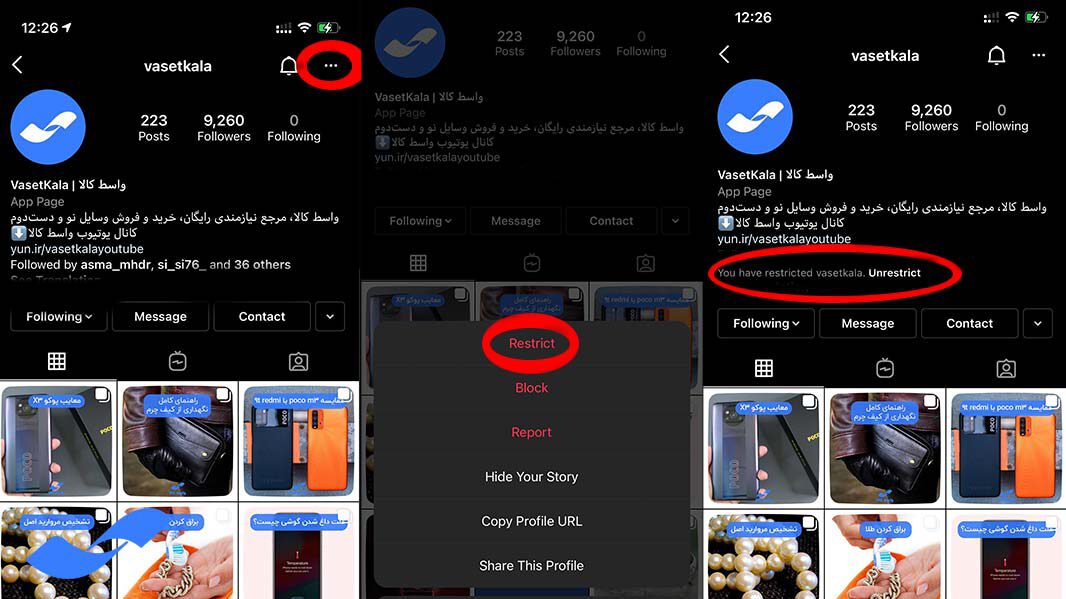
زمانبندی انتشار پست در اینستاگرام
این ترفند برای کاربرانی که خیلی اهل پست گذاشتن هستند یا از طریق اینستاگرام درآمد کسب میکنند؛ خیلی بهدردبخور و کار راهانداز است.
ممکن است یک روز که مشغلهی کمتری دارید؛ بخواهید چند عدد پست را آماده کنید تا در روزهایی که نمیرسید پست بگذارید؛ منتشر شود.
البته اینستاگرام این قابلیت را ندارد ولی چند نرمافزار هستند که در این زمینه عالی کار میکنند. نرمافزارهایی مثل؛ Buffer، Later و Publish همگی امتحان خودشان را پس دادهاند و خیلی خوب پستها را زمانبندی میکنند.
آموزش پاکسازی اکسپلورر اینستاگرام
یکی از چیزهایی که در اینستاگرام خیلی باهاش سروکار داریم؛ اکسپلورر یا همان قسمت جستجو است.
خیلی از موقعها در این قسمت، عکس و فیلمهای نامربوط نمایش داده میشود که شاید علاقهای به آنها نداشته باشید.
برای خلاص شدن از شرِ پستهای بیربط در قسمت اکسپلورر اینستاگرام، با ما همراه باشید.
روی قسمت سهنقطه در بالای پستی که دوست ندارید نمایش داده شود. ضربه بزنید و گزینهٔ Not interested (علاقهای ندارم) رو انتخاب کنید.
از این به بعد، این پست و پستهای مشابه آن، کمتر نمایش داده میشوند.
البته بعد از یک مدت اینستاگرام در این قسمت، پستهای مشابه به پستهایی که لایک میکنید را نمایش میدهد.
مشاهده کردن نامهای قبلی یک پیج
با این ترفند میتوانید نامهایی که یک پیج، از گذشته تا الآن استفاده کرده است را ببینید. معمولاً این ترفند برای پیجهای شخصی جواب نمیدهد.
وارد پیج موردنظر شوید و روی سهنقطه ضربه بزنید و گزینهی About this account (درباره این حساب) را انتخاب کنید. گزینههای مختلفی برای شما ظاهر میشوند که در ادامه تکتک آنها را بررسی میکنیم.
- Date joined (تاریخ پیوستن): در این بخش میتوانید تاریخ پیوستن پیج موردنظر به اینستاگرام را ببینید.
- Account based in (حساب مستقر در): نشان میدهد که این پیج در کدام کشور پایهگذاری شده است.
- Former usernames (نامهای کاربری قبلی): در این قسمت، نامهایی که از روز اول ساخت پیج تا الآن، توسط صاحب پیج ثبتشده را مشاهده میکنید.
- Account with shared followers (حسابهای دارای دنبالکنندگان مشترک): در اینجا حسابهایی را میبیند که با این حساب فالوورهای مشترک دارند.
ساختن چند پیج در اینستاگرام و جابهجایی بین آنها
همانطور که میدانید برای داشتن چند پیج، نیازی نیست که اینستاگرام دیگری نصب کنید. با نگهداشتن تصویر پروفایل در پایین صفحه، گزینهٔ Add را بزنید و هر تعداد پیج که میخواهید برای خود بسازید.
برای جابهجایی بین پیجها دو روش در ترفندهای اینستاگرام وجود دارد که آنها را باهم مرور میکنیم.
- با انتخاب نماد خانه در پایین صفحه، وارد صفحه اصلی شوید و انگشت خود را روی تصویر پروفایل در پایین صفحه نگهدارید. با این کار، نام پیجهای شما نمایش داده میشود؛ میتوانید هرکدام که دوست دارید را انتخاب کنید و وارد آن شوید.
- روش دوم اینگونه است که بهراحتی میتوانید با زدن دو ضربه بر روی تصویر پروفایل در پایین صفحه، بهحساب دیگر منتقل شوید.
قرار دادن چند عکس در یک استوری
قبل از اینکه چند عکس را در کنار یکدیگر بچینید؛ ابتدا از طریق یکی از روشهای زیر، یک پسزمینه برای عکسها انتخاب کنید.
- با ضربه زدن بر روی نماد نوشتن (Aa)، یک پسزمینهی رنگینکمانی برای عکسهای خود انتخاب کنید.
- به قسمت مات کردن پسزمینه در همین مقاله مراجعه کنید و تصویر ماتی را بهعنوان زمینهی کار انتخاب کنید.
پس از اینکه پسزمینهی کار شما آماده شد؛ استیکرها (مربع لبخنددار) را از بالای استوری انتخاب کنید و بر روی نماد دو مربع که یک علامت + روی آنها قرار دارد، ضربه بزنید و هر تعداد عکس را که میخواهید در کنار یکدیگر قرار دهید.
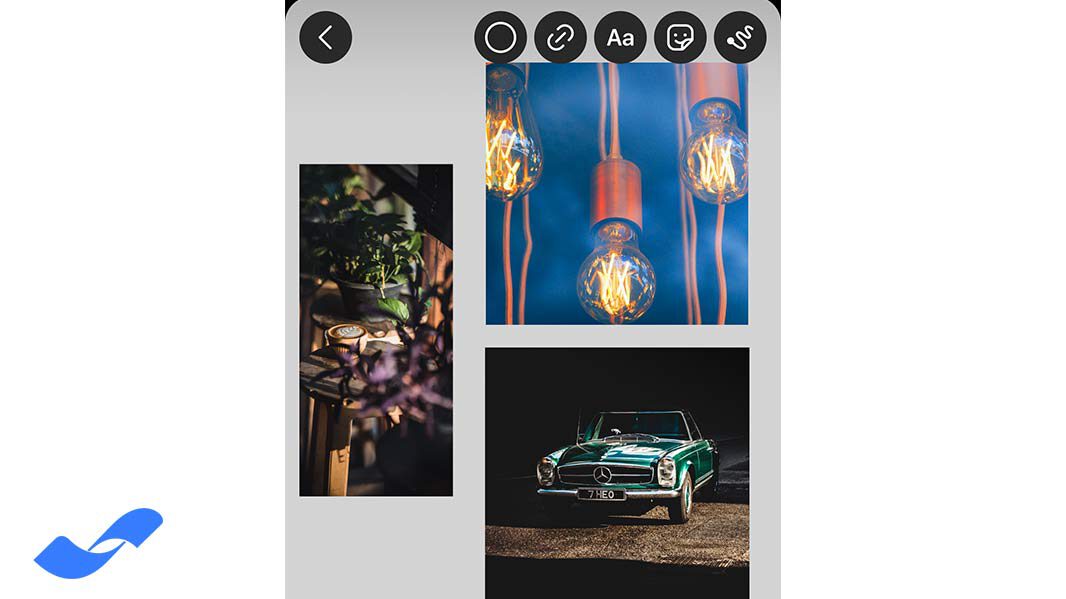
برنامه mojo برای ساخت استوریهای حرفهای
در این برنامه پسزمینههای خاصی برای قرار دادن تصاویر بر روی آن وجود دارد. مثلاً شما یک پست جدید گذاشتهاید و میخواهید در استوری به فالوورهای خود بگویید که پست جدید را ببینند.
میتوانید یک پسزمینه از برنامه انتخاب کنید و عکس پست خود را بر روی پسزمینه قرار دهید و پایین آن بنویسید؛ پست جدید.
این برنامه تصاویر و نوشتههای شما را با سبکهای خاص و جذابی استوری میکند. مثلاً در یک سبک دیگر، در دو طرف تصویر عبارت (پست جدید) را مینویسد.
خواندن پیام به صورت مخفیانه
وارد setting (تنظیمات) پروفایل خود شوید و به بخش privacy (خصوصی) بروید. در قسمت Restricted accounts (حسابهای محدودشده) روی continue ضربه بزنید. نام کاربری که برای شما پیامی ارسال کرده و نمیخواهید متوجه شود که پیامش را خواندهاید؛ انتخاب کنید.
این بار که وارد پیامها بشوید؛ خواهید دید که پیام کاربر موردنظر به صورت یک request (درخواست) درآمده است.
وارد درخواست شوید و پیام را با خیال راحت بخوانید و مطمئن باشید که آن شخص متوجه نخواهد شد.
بعد از اینکه پیام آن شخص را خواندید؛ میتوانید این کاربر را از حالت محدودشده خارج کنید.
یک روش سادهی دیگر وجود دارد که تفاوت آن با روش قبلی در این است که فقط میتوانید پیامها را بخوانید و نمیتوانید عکس و فیلم دریافتی در بخش پیامها را ببینید.
گوشی را روی حالت هواپیما قرار دهید؛ سپس پیام را بخوانید. بعد از آن، از برنامه خارج شوید و حالت هواپیما را غیرفعال کنید.
تغییر فونت پروفایل و بیوگرافی
به حساب کاربری خود وارد شوید و بخش edit profile (ویرایش پروفایل) را انتخاب کنید. سپس نام کاربری خود را در سایت igfonts.io کپی کنید.
در اینجا خواهید دید که نام کاربری شما با فونتهای مختلفی نوشتهشده است. هرکدام را که دوست داشتید، میتوانید کپی کنید.
این کار را برای بیوگرافی نیز میتوانید انجام دهید.
بد نیست بدانید که در طول دو هفته، فقط دو بار مجاز هستید که نام خود را تغییر دهید.
تحلیل دنبالکنندگان
شما میتوانید از طریق نصب اپلیکیشن follower & unfollower for instagram ببینید چه کسانی شما را آنفالو کردند. کدام فالوورها فعال هستند و کدامیک ساکت. بیشترین پسندها و نظرها در مورد چه پستی بوده و کلی اطلاعات دیگر در مورد پیج خودتان به دست آورید.
نشانهی مسدود شدن حساب ما
اگر توسط کاربر دیگری مسدود شده باشیم، با رفتن بر روی نام کاربری آن، هیچ پست و استوری نخواهیم دید و یک صفحه سفید به ما نشان داده میشود.
هایلایت کردن استوریها
یک نکته دیگر در ترفندهای اینستاگرام این است که برای اینکه استوری شما بعد از 24 ساعت حذف نشود و در پیج شما بماند؛ مراحل زیر را طی کنید.
وارد حساب کاربری خود شوید. در بالای پستها، چند دایره میبینید که مربوط به استوریهای شما میشود.
اگر بر روی دایرهای که علامت + داخل آن وجود دارد، ضربه بزنید؛ تمام استوریهایی که تابهحال گذاشتهاید را میبینید. هرکدام از آنها را که میخواهید انتخاب کنید، تا هایلایت شوند.
اگر انگشتتان را روی استوری هایلایت شده نگهدارید؛ گزینههای زیر برای شما ظاهر میشود.
- از طریق گزینهی edit highligh میتوانید نام استوری هایلایت شده را تغییر دهید یا اینکه عکس و فیلم دیگری به این دسته اضافه کنید.
- گزینهی Delete highlight ، استوری هایلایت شده را پاک میکند.
سه گزینهی آخر نیز به ترتیب برای ارسال، کپی و اشتراکگذاری استوری هایلایت شده هستند.
حذف خودکار پیام ارسالشده
وارد قسمت دایرکتها (پیامها) شوید و یکی از دنبال شوندگان خود را انتخاب کنید. روی نماد دوربین ضربه بزنید و در صفحه بازشده، گالری را انتخاب کنید تا عکس و فیلمهای ذخیرهشده در گالری نمایش داده شوند.
در پایین عکس یا فیلم انتخاب شده، چند گزینه برای شما ظاهر میشود؛
- با انتخاب گزینهٔ View once، شما به گیرندهٔ پیام (متن، عکس و فیلم) اجازه میدهید که فقط یکبار آن پیام را ببیند و پس از دیده شدن، پیام به صورت خودکار حذف میشود.
- گزینهٔ Allow replay ، به گیرندهٔ پیام اجازه میدهد که عکس را یکبار پخش کند.
- آخرین گزینه که Keep in chat نام دارد؛ همان روش همیشگی است که ما برای ارسال دایرکت استفاده میکنیم. با انتخاب این گزینه، پیام داخل چت میماند.
حذف کردن فالوور (دنبالکننده)
اگر دوست ندارید یکی از فالوورها، شما را دنبال کند و درعینحال نمیخواهید آن را مسدود کنید؛ روش زیر را طی کنید.
وارد لیست فالوورهای خود شوید و فالوور موردنظر پیدا و remove (حذف) کنید.
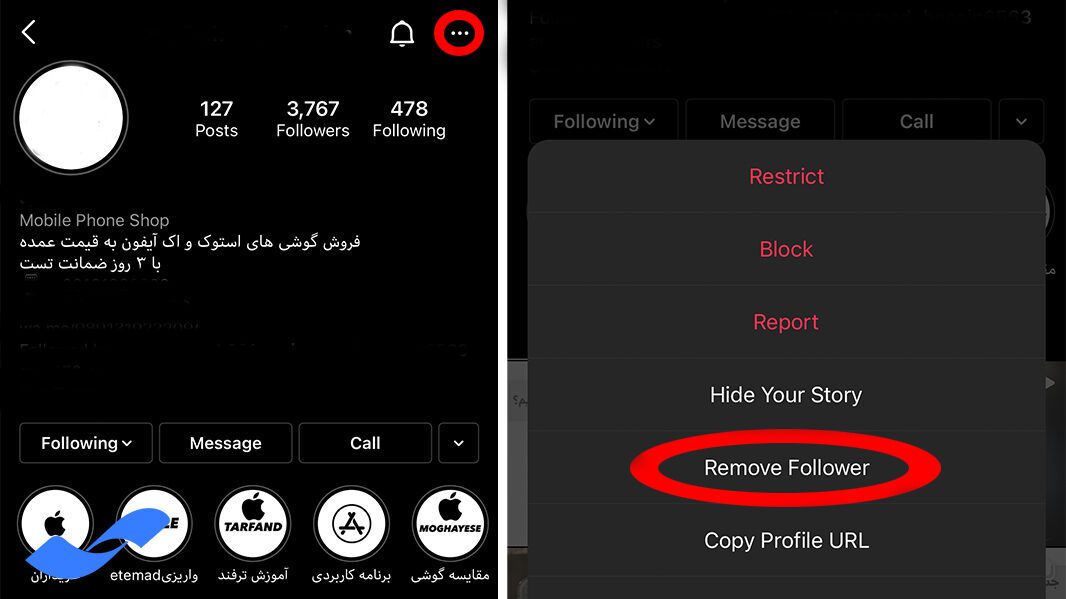
بدین صورت بدون آنکه آن شخص متوجه شود، او را حذف کردهاید؛ از لیست فالوورهای شما حذف میشود.
پستهایی که قبلاً دیدهشدهاند؛ در کجا ذخیره میشوند؟
اگر گوشی شما در دست شخص دیگری بوده است و میخواهید ببینید که از اینستاگرام استفاده درستی کرده یا خیر.
وارد setting (تنظیمات) و سپس account (حساب) شوید. Your activity (فعالیت شما) را انتخاب کنید. در آنجا میتوانید ببینید که چه پستهایی دیده شده است.
همچنین مدتزمان استفاده از اینستاگرام نیز در این بخش مشخص است.
حذف اعلان ویدئوی زنده
اگر افرادی را دنبال میکنید که ویدئوی زندهی زیادی پخش میکنند و مدام اعلان پخش ویدئوی زنده بر روی صفحهی گوشی شما میآید، میتوانید این اعلان را حذف کنید.
به بخش setting (تنظیمات) و سپس notification (اعلانها) بروید. گزینه live and IGTV را انتخاب کنید و اعلان مربوطه را غیرفعال کنید.
ویرایش حرفهای عکسها
یکی از ترفندهای اینستاگرام این است که میتوانید ویرایشهای زیادی روی عکس انجام دهید.
گاهی اوقات وقتی میخواهیم عکسی را به عنوان یک پست منتشر کنیم؛ آنقدر زیبا میشود که میگوییم کاش میشد آن را در گالری ذخیره کنم. خبر خوبی که ما برای شما داریم، این است که این کار شدنی است.
برای ذخیره عکسهای ویرایش شده با وضوح بالا از اینستاگرام، این مراحل را دنبال کنید.
در بخش setting (تنظیمات) روی Account (حساب) ضربه بزنید. سپس گزینهی original post (پستهای اصلی) را انتخاب کنید و save original post (ذخیره پستهای اصلی) را فعال کنید.
از این پس، هر پستی را که در اینستاگرام به اشتراک میگذارید؛ به صورت خودکار در گالری شما ذخیره میشود.
یک خبر خوب دیگر!
شما میتوانید بدون اینکه عکسی را در اینستاگرام منتشر کنید، از اینستاگرام بهعنوان یک ویرایشگر حرفهای استفاده کنید.
پس از فعال کردن تنظیمات بالا، تلفن خود را در حالت هواپیما قرار دهید.
حالا اینستاگرام را باز کنید و یک عکس از گالری انتخاب کنید و آن را ویرایش کنید. به راه خود ادامه دهید و هنگامیکه در آخرین مرحله هستید، از افزودن عنوان یا مکان خودداری کنید و بهسادگی تصویر را ارسال کنید.
به دلیل روشن بودن حالت هواپیما، اینستاگرام نمیتواند عکس را ارسال کند، اما در عوض، شما همان عکس ویرایش شده را در گالری گوشی خود، خواهید داشت.
یادتان باشد در میان ترفندهای اینستاگرام؛ قبل از غیرفعال کردن حالت هواپیما، عکسی را که در اینستاگرام ارسال نشده بود حذف کنید. وگرنه اگر گوشی به اینترنت وصل شود، عکس به طور خودکار منتشر میشود!
چهکار کنیم که کسی سر از کارمان درنیاورد؟
هر زمان که وارد اینستاگرام میشوید، یک نقطه سبزرنگ در کنار نام کاربری شما ظاهر میشود که دوستان شما متوجه میشوند، شما آنلاین هستید.
برای اینکه بقیه سر از کار شما درنیاورند، مسیر زیر را بروید.
وارد setting (تنظیمات) و سپس بخش privacy (خصوصی) شوید . Activity astaus (وضعیت فعالیت) را انتخاب کنید و گزینهی show Activity astaus (نمایش وضعیت فعالیت) را غیرفعال کنید.
با این کار دیگر هیچکس نمیتواند ببیند که در اینستاگرام فعال هستید یا خیر. البته یادتان باشد با این کار شما هم نمیتوانید آنلاین بودن دیگران را زیر نظر بگیرید.
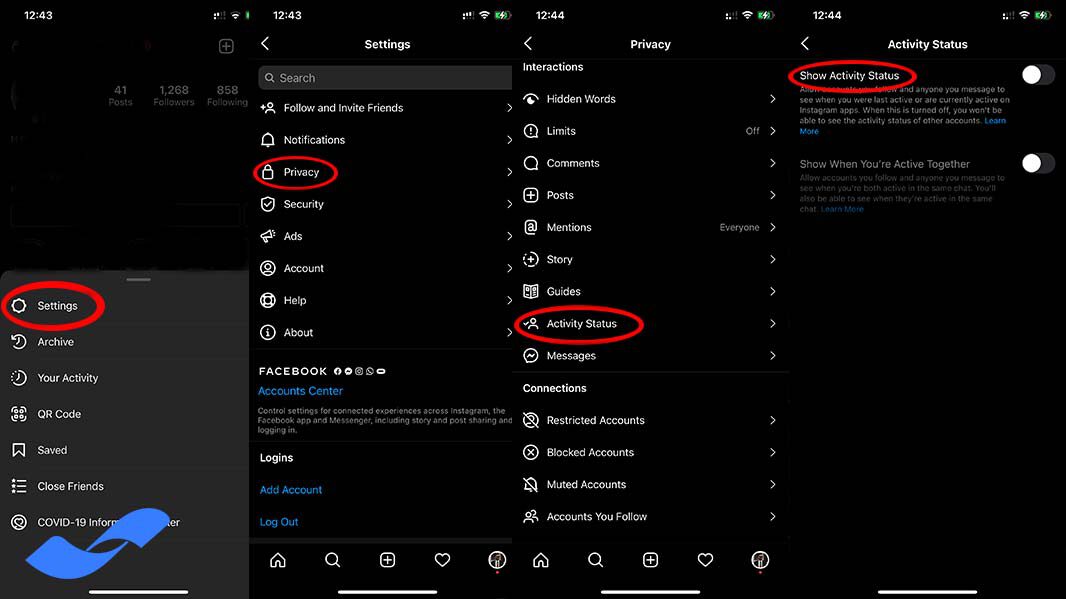
اینترنت، خوراکِ اینستاگرام
از بس اینستاگرام اینترنت مصرف میکند، آخر ما را ورشکست میکند. پس بیایید تا ورشکست نشدهاید؛ روشی برای کم کردن مصرف اینترنت، به شما یاد بدهیم.
بعضیها آنقدر به اینستاگرام معتاد شدهاند که میگویند هر چیزی را میخواهید از ما بگیرید ولی اینستاگرام را نه. راستش را بگویید، شما هم از این دسته افراد هستید؟
اگر همینطور است، در قسمت کامنتها برای ما بنویسید که به طور میانگین، روزانه چقدر اینستاگرام پرسه میزنید؟ آیا از طریق این برنامه، پولی هم درمیآورید یا فقط در آن گشتوگذار میکنید؟
خب برویم سر اصل مطلب، با انجام تنظیمات زیر، بهراحتی میتوانید مصرف اینترنت اینستاگرام را کم کنید.
- در اینستاگرام، وارد Settings (تنظیمات) شوید.
- گزینهٔ Account(حساب) را انتخاب کنید.
- در صفحهٔ بازشده، بر روی گزینهٔ Cellular Data Use (مصرف داده شبکه همراه) ضربه بزنید.
- در مرحلهٔ آخر Data Saver (صرفهجویی داده) را فعال کنید.
با این کار اینستاگرام به صورت خودکار، کیفیت محتواها را تا حدودی کاهش میدهد. همین باعث میشود که حجم کمتری از اینترنت شما مصرف شود.
چگونه بفهمیم چه کسانی اینستاگرام ما را هک کردهاند؟
آیا تابهحال شده است که احساس کنید، به جز خودتان، شخص دیگری در پیج شما فعالیت میکند و هر کاری دلش میخواهد انجام میدهد؟
اگر چنین حسی به شما دست داد؛ نسبت به این حس ششم خود بیتوجه نباشید.
با ما باشید تا دزد پیج خود را بگیرید!
- روی سه خط بالا در سمت راست ضربه بزنید و وارد Settings (تنظیمات) شوید.
- گزینهی Security (امنیت) را انتخاب کنید.
- در آخر با انتخاب گزینهی، Login Activity لیستی از دستگاههایی که به حساب شما متصل هستند را میبینید.
اگر فقط یک دستگاه را دیدید؛ به این معنی است که فقط خود شما در این پیج فعالیت میکنید. البته این را هم در نظر داشته باشید که مکان را خیلی دقیق نشان نمیدهد و ممکن است برای شما چندین مکان ثبت کرده باشد!
اگر چند دستگاه را نشان داد، چهکار باید انجام دهیم؟
اصلاً نگران نباشید؛ نشان دادن چند دستگاه در این بخش، دو معنی میتواند داشته باشد.
- شما قبلاً با یک موبایل دیگر یا کامپیوتر وارد حساب خود شدهاید.
- هک شدهاید.
اگر حالت دوم هم اتفاق افتاده باشد؛ خونسردی خود را حفظ کنید. تا زمانی که ما در کنار شما هستیم، جای هیچ نگرانی وجود ندارد. مراحل زیر را انجام دهید تا شرِ این دزد اطلاعات را از گوشی خود کم کنید.
در کنار دستگاه نشان داده شده، سهنقطه وجود دارد؛ بر روی آن ضربه بزنید و Log Out (خروج از سیستم) را انتخاب کنید. به همین راحتی کار این هکر تمام است.
حتماً این سؤال برای شما پیش آمده است که چکار کنیم که هیچکس نتواند اینستاگرام را هک کند؟ در بخش بعدی به این سؤال شما جواب دادهایم.
تأیید دو مرحلهای اینستاگرام
برای اینکه امنیت اینستاگرام شما بیشتر شود؛ میتوانید علاوه بر رمزی که برای آن قرار دادهاید، یک کد شخصی نیز داشته باشید.
با انجام این کار، اگر شما بخواهید از دستگاه دیگری وارد پیج اینستاگرام خود بشوید؛ علاوه بر رمز اصلی، کدی که اینستاگرام برای شما فرستاده نیز لازم است.
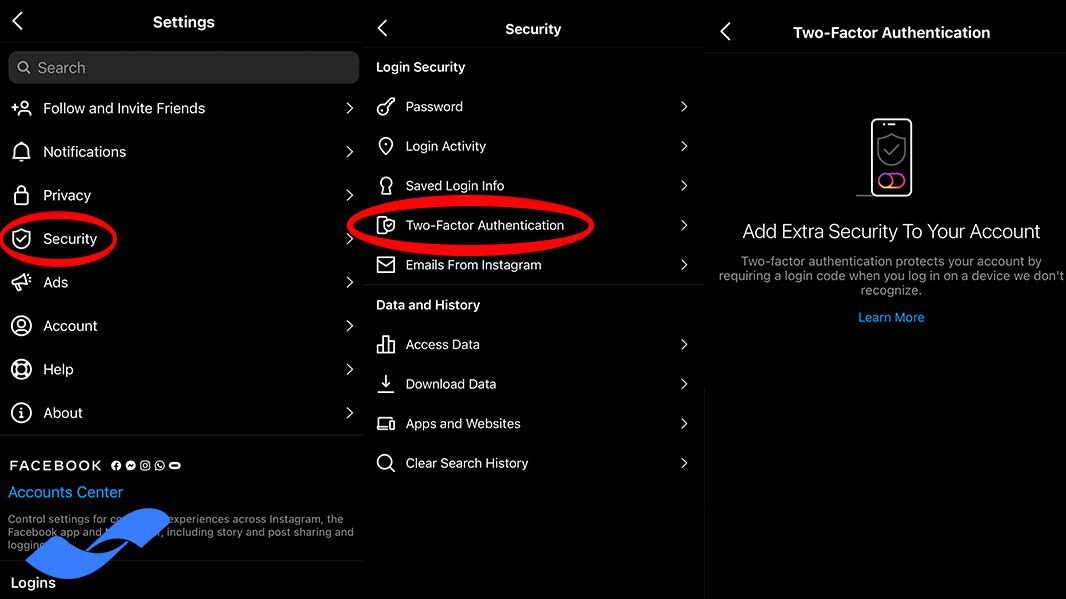
روش دریافت کد
در محتوای ترفندهای اینستاگرام به شما میگوییم چگونه این کد را از طریق مراحل زیر دریافت کنید.
وارد حساب کاربری و سپس setting (تنظیمات) شوید و security (امنیت) را انتخاب کنید. گزینهی مد نظر ما، two- factor authentication (احراز هویت دو عاملی) است. با انتخاب این بخش، سه گزینه برای شما ظاهر میشود.
- گزینهی اولی (authentication App (recommended)) شما را به حساب گوگل منتقل میکند تا برنامه احراز هویتی را دانلود و اجرا کند.
- با انتخاب دومین گزینه، یک کد برای شمارهی واتساپ شما ارسال میشود.
- سومین گزینه نیز، کد را به صورت پیامک برای شما میفرستد.
به همین سادگی میتوانید کاری کنید که سوءاستفاده از پیج شما برای دیگران به یک غول شکستناپذیر تبدیل شود.
قبلاً درخواست فالو به چه کسانی دادهاید؟
حتماً میدانید؛ پیجهایی که خصوصی هستند را نمیتوانید فالو کنید. باید برای آنها درخواستی ارسال کنید تا پیج را برای شما باز کنند.
برای اینکه بدانید شما به چه پیجهایی درخواست دادهاید؛ این مراحل را طی کنید.
- وارد Settings (تنظیمات) اینستاگرام شوید.
- از بخش Security (امنیت)، گزینهٔ Access Data (دسترسی به دادهها) را انتخاب کنید.
- در ادامه از بخش Connections ، گزینه Current Follow Requests را پیدا کنید و روی آن ضربه بزنید.
- از طریق این مراحل، لیستی از پیجهایی که قبلاً برای آنها درخواست ارسال کردهاید را میبینید.
البته در این قسمت گزینههای دیگری نیز وجود دارد از جمله کسانی را که شما بلاک کردهاید (ACCOUNTS YOU BLOCKED) و …
پاککردن تاریخچه جستجو در اینستاگرام
زمانی که شما در قسمت جستجو (ذرهبین)، موردی را مینویسید؛ اینستاگرام آن را نگه میدارد. برای اینکه دفعهی بعد، زحمت دوباره نوشتن بر روی دوش شما نیافتد.
مثلاً اگر شما قبلاً ترفند اینستاگرام را جستجو کرده باشید، این عبارت در قسمت جستجو باقی میماند.
- وارد حساب کاربری و سپس setting (تنظیمات) شوید و security (امنیت) را انتخاب کنید.
- روی گزینه Search History (تاریخچهی جستجو) ضربه بزنید.
- برای پاککردن تاریخچه جستجو، گزینهی Clear All (پاک کردن همه) را انتخاب کنید.
اگر قبلاً جستجویی نداشتهاید؛ گزینهای برای شما نمایش داده نمیشود و فقط مینویسد No Search History، یعنی تاریخچه جستجویی وجود ندارد.
اطلاع از پستهای جدیدِ پیج مورد علاقه
اگر دوست دارید، به محض اینکه پیج محبوبتان، پستی را به اشتراک گذاشت؛ از آن با خبر شوید؛ تا آخر این بخش ما را همراهی کنید.
- وارد پیج مورد نظرتان شوید.
- روی نماد زنگوله در بالا ضربه بزنید.
- با انتخاب گزینهی Notifications، میتوانید مشخص کنید که به اشتراک گذاشتن کدام مورد را به شما اطلاع دهد؛ پست، استوری، لایو یا IGTV؟
از این به بعد، به محض اینکه پیجی که عاشقش هستید، موردی را به اشتراک گذاشت؛ اعلانی بر روی گوشی شما ظاهر میشود.
ترفندهای اینستاگرام، میتواند به شما کمک کند تا از این اپلیکیشن جذاب، نهایت استفاده و لذت را ببرید.
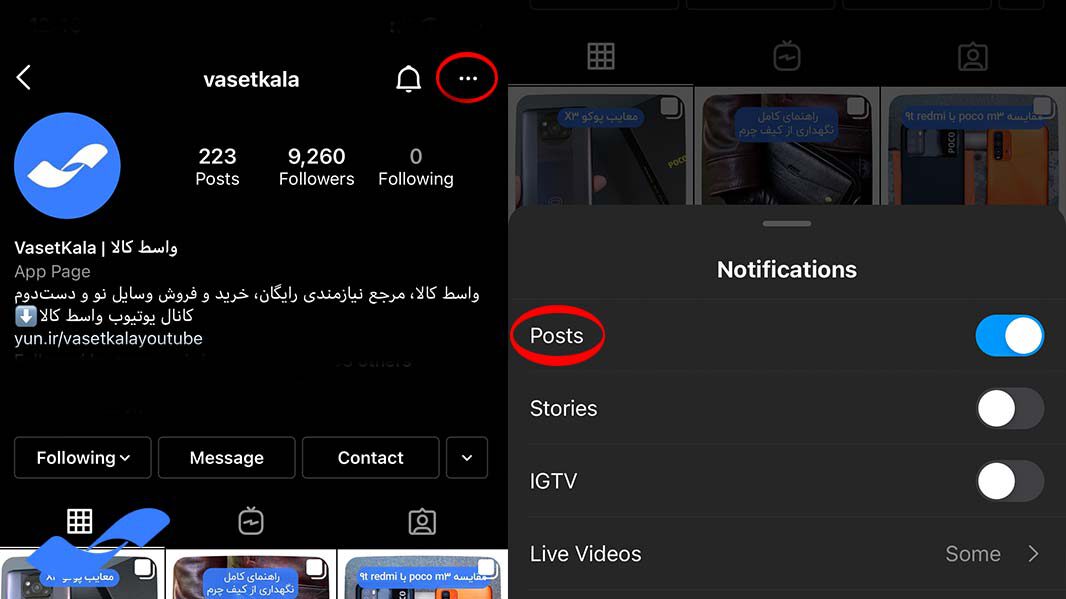
صحبت نهایی
اینستاگرام در بهروزرسانیهای خود، هر بار قابلیتهای جدیدی به این اپلیکیشن اضافه میکند که خیلیها از آنها بیاطلاع هستند.
شما با استفاده از ترفندهای اینستاگرام میتوانید کامنتهای خود را فیلتر کنید؛ استوری یک اکانت را مشاهده کنید، بدون اینکه صاحب آن اکانت متوجه شود و یا عکسهای پازلی بسازید و منتشر کنید.
البته اینها، مثالهای کوتاهی از ترفندهای گفته شده در این مقاله توسط فالوورشه هستند که شاید کمتر کسی با آنها آشنایی داشته باشد.
امیدواریم که ترفندهای اینستاگرام عنوان شده در این مقاله برای شما مفید بوده باشد. آیا شما ترفند جدید و جالب دیگری میشناسید؟
اگر این مقاله مورد پسند شما بود، میتوانید آن را برای دوستانتان که خیلی اهل اینستاگرام هستند، ارسال کنید.







